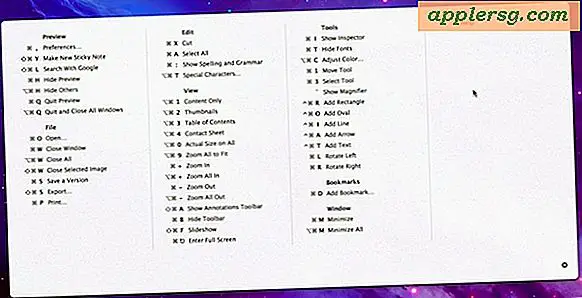Come creare un file PDF multipagina
Il Portable Document Format (PDF) è stato creato da Adobe per consentire lo scambio di file di documenti non modificabili a layout fisso su più sistemi operativi e piattaforme. Utilizzando Adobe Reader, quasi tutti i computer possono visualizzare e stampare un file PDF utilizzando esattamente il contenuto e il layout definiti dall'autore. Se hai il programma Adobe Acrobat installato sul tuo computer, puoi creare file PDF multipagina, sia all'interno dell'applicazione scelta che unendo più PDF utilizzando la funzionalità di impaginazione di Acrobat.
Da un'applicazione
Passo 1
Apri l'applicazione da cui desideri creare un PDF. Microsoft Word, Microsoft Excel e Microsoft Publisher sono tre programmi comunemente usati per creare documenti PDF.
Passo 2
Seleziona l'opzione di menu che ti consente di inviare il documento alla stampante. Di solito è "File" e poi "Stampa". Quando viene visualizzata la finestra di dialogo Stampa, fare clic sul menu a discesa contenente il nome della stampante e selezionare l'opzione "Adobe PDF". Fare clic su "OK".
Scegli una posizione di salvataggio e dai un nome al file PDF nella finestra di dialogo risultante. Fare clic su "Salva" dopo averlo fatto per creare il PDF. Finché il tuo documento originale contiene contenuti su più pagine, lo sarà anche il tuo file PDF appena creato.
In Adobe Acrobat
Passo 1
Apri Adobe Acrobat.
Passo 2
Fare clic su "File" nella barra dei menu in alto e quindi selezionare "Apri". Individua il file PDF contenente la prima pagina o il primo gruppo di pagine, quindi fai doppio clic sulla sua icona per aprirlo.
Passaggio 3
Fai clic su "Documento" nella barra dei menu in alto e seleziona "Inserisci pagine". Nella finestra di dialogo risultante, individua il file PDF contenente le pagine successive che desideri aggiungere al PDF originale, quindi fai doppio clic sulla sua icona.
Passaggio 4
Seleziona "Dopo" dal menu a discesa nella finestra di dialogo che segue, quindi fai clic su "OK". Le pagine del file PDF selezionato nel passaggio precedente vengono aggiunte direttamente dopo le pagine contenute nel file originale aperto nel passaggio 2.
Fare clic su "File" nella barra dei menu in alto, quindi selezionare "Salva" per confermare le modifiche e salvare il nuovo file PDF multipagina.